基本操作方法
基本操作 : 編集ユーザー向け
ここではデフォルトテーマでの基本操作について解説します
ログイン方法
インストール直後では、画面左上にシステムメニュー![]() があります
があります
ここをクリックすると、ログインメニューが表示されます
テーマによってはLoginメニューをクリックする場合もあります
また、ログインメニューはシステムメニューで非表示設定できます
非表示設定されている場合は、ログインメニューが表示されないので
http://WebページURL/login
にアクセスするとログインできます
一度ログインすると、PCにログイン情報を記録します
ログイン情報は、初期状態で一つのPCでしか保持できません
デスクトップPCで使用した後、スマートフォンでログインした場合はデスクトップPCのログイン情報が消去されるということになります
この設定は、「Setting」-「Option4」の5番めのオプションで変更できます
ログアウト方法
システムメニューのログアウト(Logout)でログアウトできます
ページ編集モードへの入り方
マウスホバーで編集アイコン(鉛筆マーク![]() )がでます
)がでます
編集アイコンをクリックすると編集できます
編集アイコンが押しにくい場合は、システムメニューの編集(Edit Page)メニューからも編集できます
また、iPhone等マウスホバーができない機種ではシステムメニューを表示させる毎に編集ハンドルが表示非表示のトグル表示になります
ページ編集モードでの操作方法
ページ編集モードを抜けるのは、backボタンをクリックします
backボタンを押すと、編集内容は破棄されますので注意してください
なお、編集モードを閉じるボタンで抜けようとすると警告されます
ページ編集した後は、ページを公開してください
ページ公開しない場合は、編集権限がありメンバーしか閲覧できません
ページを公開するには、ページプロパティ(Page Property)から公開(publish)をチェックしてください
また、編集を中断したい場合は下書き(draft)ボタンをクリックしてください
下書きボタンを押しただけでは、たとえ公開モードでも公開されません
ページ編集は編集権限がある全てのユーザーが編集できるようになっています
ページ編集権限を作成者のみにする場合はページタイプを通常ページではなくトピックを使用してください
ページ編集時に使えるOneThird タグ
ページ編集時には、OneThird 独自の編集タグが使えます
タグの書式は以下のようになります
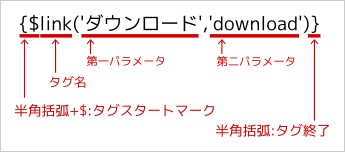
よく使うタグとして
linkタグがあります
linkタグは aタグ に文字列に変換されリンクされます
リンクに表示される文字列はlinkダグの場合、第一パラメータに記載します
リンク先は、ページ番号かページエイリアス名、またはhttp://で始まるURLを書くことができます
タグには様々な種類がありますので詳しくはテンプレートタグを確認して下さい
※ テンプレートタグと編集タグはほとんど同じですが、編集タグではphpの関数呼び出しが出来ません
ページ編集方法のカスタマイズ(IE8対応)と画像埋め込み
デフォルトで専用のWYSIWYGエディタ tryIteditorを使用します
拡張パックをインストールすると、アカウント設定のoption settingでエディタを画像アップローダを選択できるようになります
エディタはtryIteditor以外に、tinyMCE,CKEditを選択できます
tryItEditorは、IE8に対応していませんので、IE8で使う方はtinyMCEかCKEditを選択してください
画像アップローダーは、オリジナルのアップローダー(default)とPLuploaderが使用できます
使用するには、ページ編集中のボタン画像(image)ボタンをクリックしてください
オリジナルアップローダーはクライアント側で自動リサイズされるタイプのアップローダーですのでデジカメで撮った写真も安心してアップロードできます
PLUploaderも自動リサイズ対応ですが、それに加えオリジナルアップローダーでアップロード出来ないような大きなファイルもアップロードできますし、IE8にも対応しています
IE8で使用する場合は、PLUploaderを使用してください
なお、画像アップローダーで埋め込む画像はサーバー間の引っ越しを簡単にするため、自動的にパス情報が除去されます
ページ追加方法
システムメニューのページ追加(Add Page)でページ追加できます
OneThirdでは、ページは階層構造を持っています
トップページを表示した状態でページを追加するとトップページの配下にページが追加されます
このことを意識しないと、想定外の階層にページを追加してしまいますので注意してください
もし、想定外の場所にページを追加してしまった場合は、ページ一覧表示で修正が可能です
また、ページにはページタイプがあります
初期状態では、通常ページ(normal page)の他に、トピック(topic page)、メンバー専用ページ(member page)が選択できます(選択しない場合は通常ページに設定されます)
通常ページ以外のページはプラグインで作成されています
プラグインでは様々な機能を追加することができます
ページエイリアスは、ページ番号の代わりに利用することができます
ページURLは通常、
http://サイトURL/p0.html
のように
http://サイトURL/アルファベット+ページ番号+html
となります
ページ作成時に、アルファベットのページエリアスを指定するとその文字列でアクセスできるようになります
http://サイトURL/ページエイリアス
ページ一覧表示
システムメニューのページ一覧(Page list)でページ一覧表示できます
メンバー専用ページ(限られたメンバー鹿閲覧できないページ)がコンテンツ内にある場合、一覧表示でタイトルが確認できると良くない場合があるので、閲覧権限を指定できます
また、編集権限がある場合は、ページ作成日やリンク情報の編集が行えます
PVカウント設定を有効にしている場合はタイトル横に閲覧回数が表示されます
(PVカウントはログインしているメンバーは除外されます)